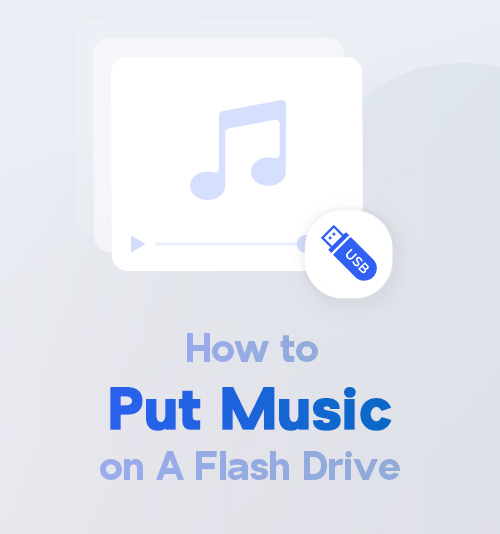
音楽は常に、気分を調整して好きな現象を作成するための最高の芸術のXNUMXつである可能性があります。
多くのスマートデバイスで音楽を聴くことができます。 時々、あなたが音楽を聴く方が便利でしょう 音楽のダウンロード USBに。 フラッシュドライブに音楽が入っているので、USBメディアプレーヤーでアクセスするだけで、運転中やダンス中に音楽を楽しむことができます。
いいですね! 安全かつ迅速に音楽をフラッシュドライブに書き込む方法を紹介します。 パソコンとUSBを準備する必要があります。
それで全部です! 始めましょう。
安全かつ迅速にコンピューターに音楽をダウンロードする方法
あなたは多くの人気のあるサイトから音楽リソースを見つけることができます。 インディーズ音楽を好む場合は、SoundCloud、Jamendo、Bandcampなどの音楽サイトが最適です。 YTは、インディーズ音楽だけでなく人気歌手の作品も見つけることができる素晴らしい音楽サイトでもあります。
コピーしたい音楽を準備している可能性があるため、次に必要な手順はダウンロードです エニミュージック.
AnyMusicを選択して音楽をダウンロードする理由 AnyMusicを使用すると、次のことが許可されます。
●から音楽をダウンロード 1000以上の人気サイト含みます Bandcamp, SoundCloudが, Jamendoのなどです。
● 高速でバッチで音楽をダウンロード。 YTに多数のプレイリストがある場合は、ワンクリックでダウンロードできます。
● コンピューターまたは携帯電話に音楽を保存する。 AnyMusicは、Android、Windows、Macでの音楽のダウンロードをサポートしています。 ダウンロードしたすべての音楽は、スマートデバイスの専用ファイルに保存されます。
● 320kbpsの音楽品質をお楽しみください。 クリアで良い音は、より良いリスニング体験を提供します。
今すぐコンピュータで音楽をUSBにダウンロードする方法を見てみましょう。
方法1。 リンクを貼り付けて、音楽をダウンロードします。
- コンピューターでAnyMusicを起動し、 リンクを貼り付けます 検索バーで
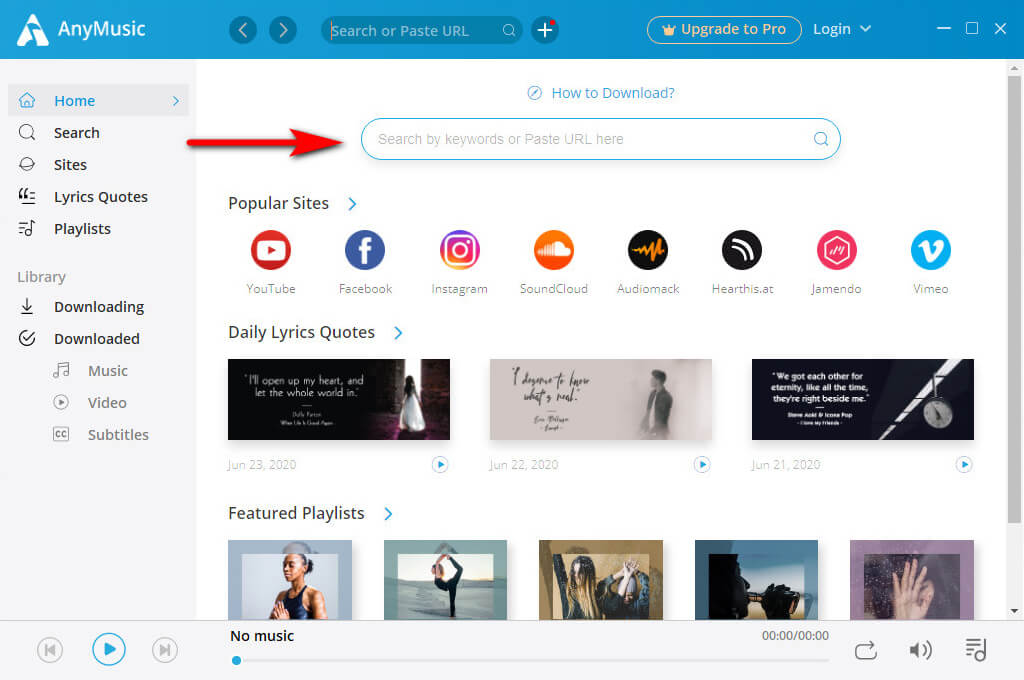
- 形式を選択して、音楽をダウンロードします。
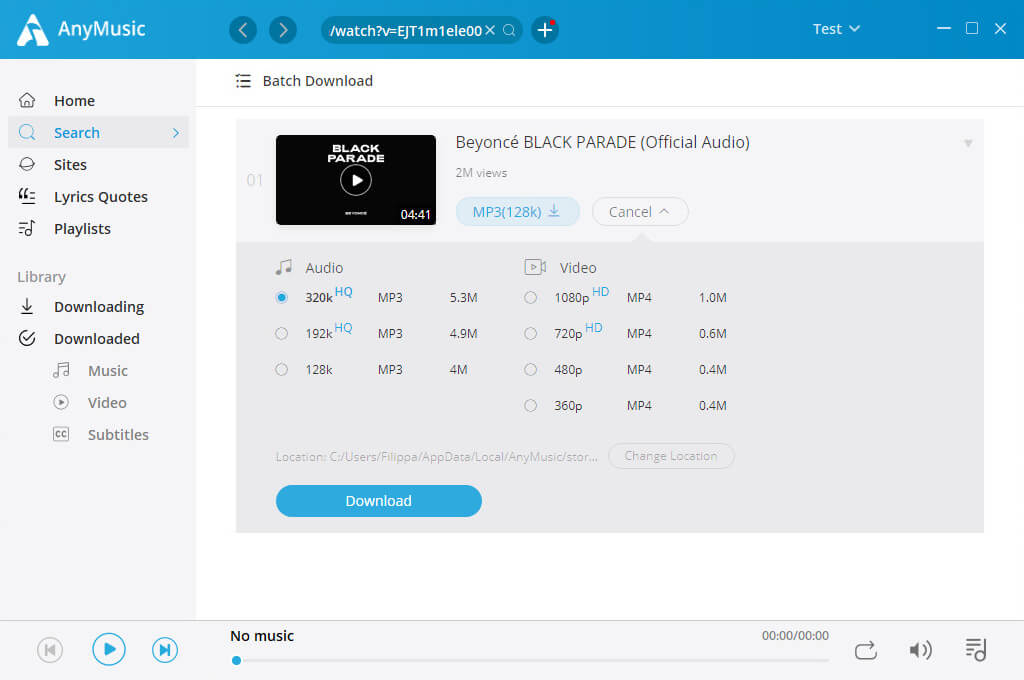
すごい! 音楽がダウンロードされました! AnyMusicをダウンロードして、今すぐお試しください。
エニミュージック
320kbpsで無制限の音楽ダウンロードを取得
- Windows10 / 8/7の場合
- Mac OS X14以降の場合
- Android向け
あなたが置く方法をさまよう場合 プレイリスト フラッシュドライブでは、ちょうど プレイリストのリンクを貼り付けます 検索バーにも。 各曲の左側にある小さなボックスをクリックすると、ダウンロードしたものを選択できます。
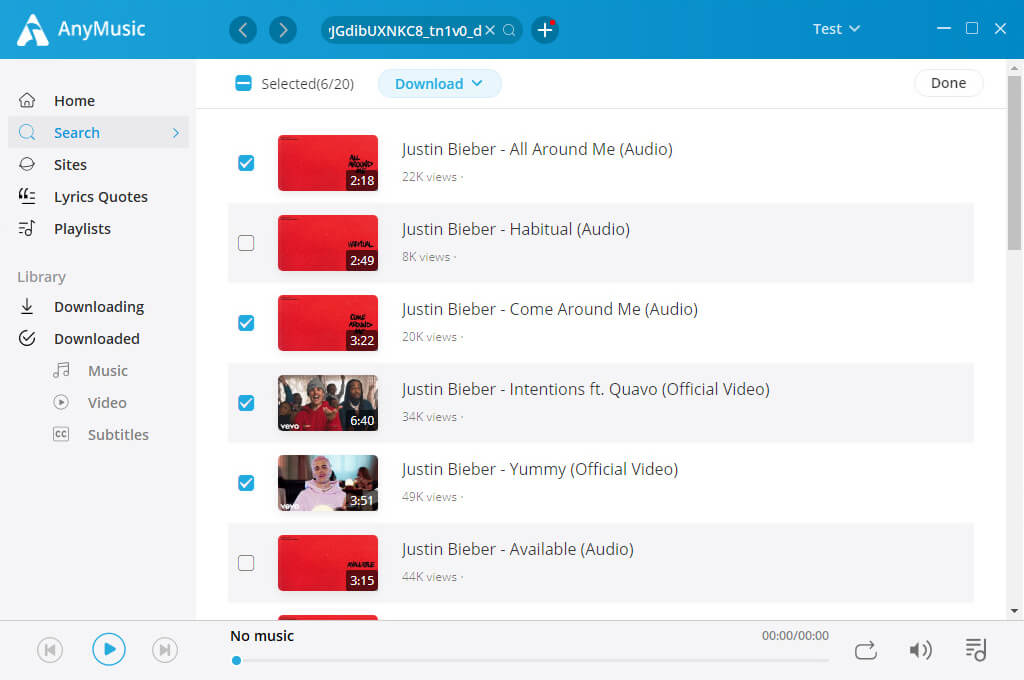
方法2。 検索バーにキーワードを入力して、曲を見つけます。
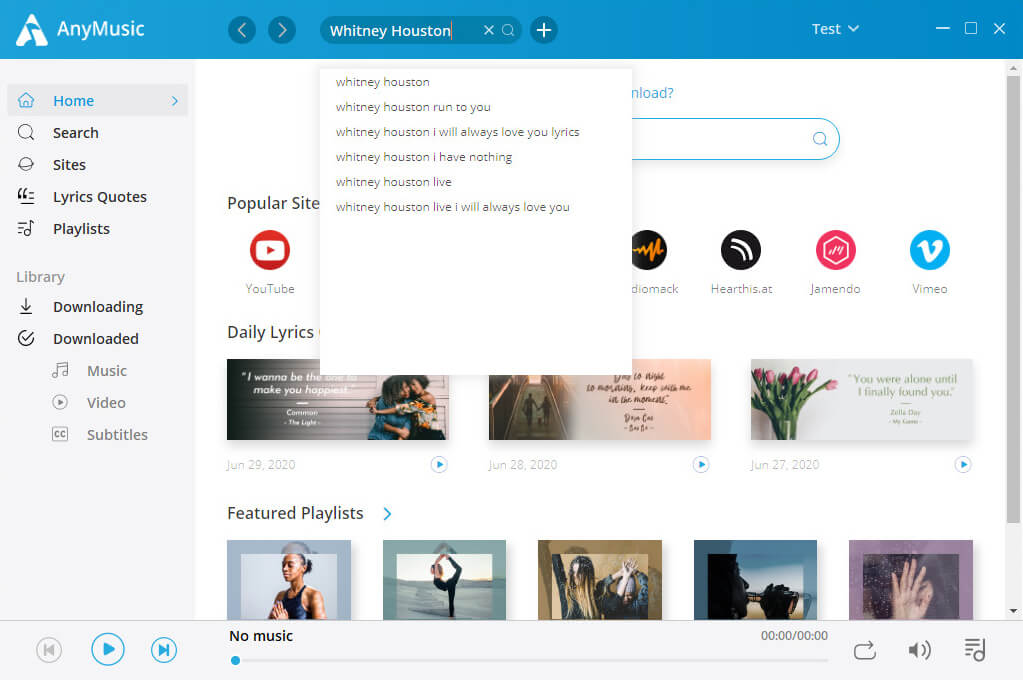
お気に入りの曲をまとめてダウンロードしましょう!
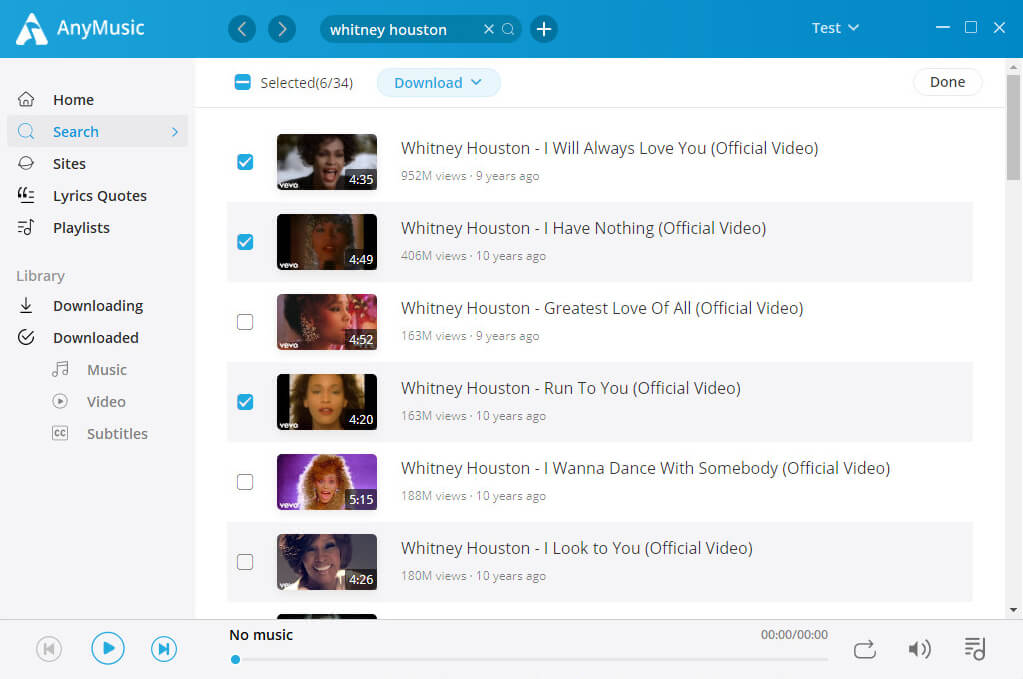
または、AnyMusicで推奨されているプレイリストを聞くこともできます。これはバッチでダウンロードすることもできます。
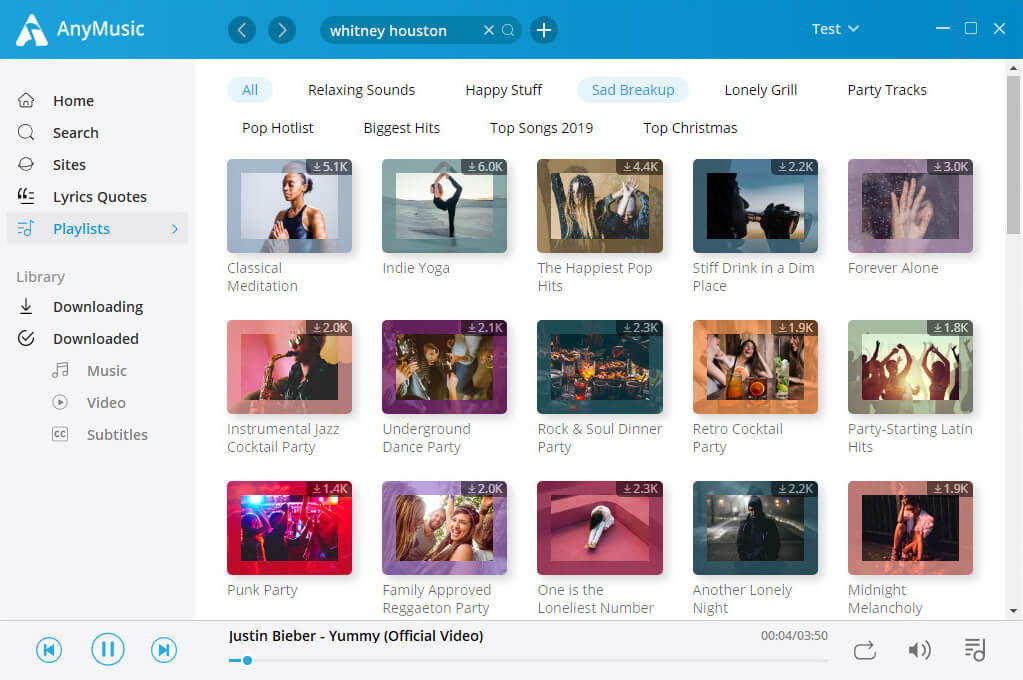
AnyMusicで今すぐ音楽の検索を始めましょう!
フラッシュドライブに音楽を入れる方法
次に、USBフラッシュドライブに音楽を書き込む方法を説明します。
- USBに入れたい音楽を準備します。 AnyMusic経由でダウンロードした音楽は、ライブラリで見つけることができます。 インターフェースの右上にある青い[開く]をクリックすると、ダウンロードしたファイルの保存場所を確認できます。
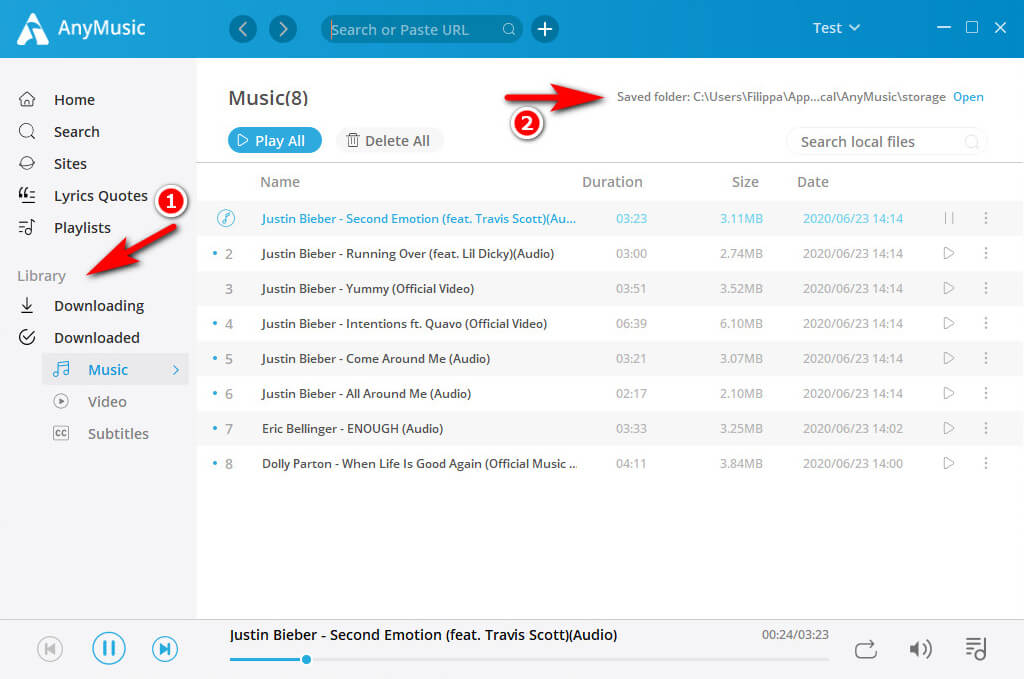 これで、ダウンロードしたファイルがコンピューターに見つかりました。
これで、ダウンロードしたファイルがコンピューターに見つかりました。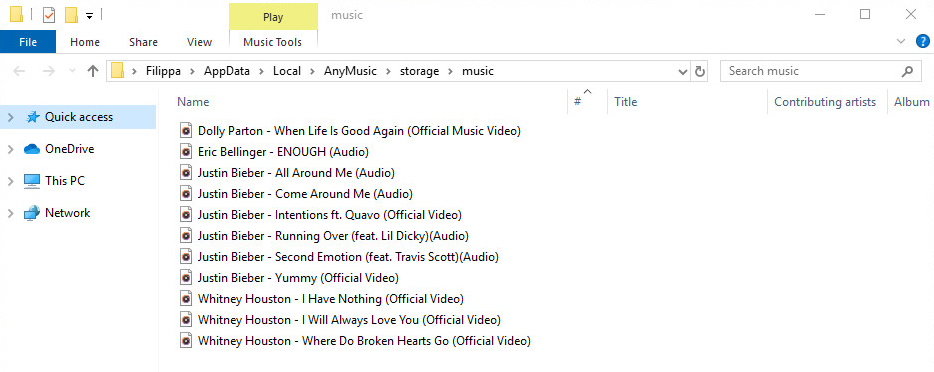
- USBをコンピュータに挿入し、上記のページに戻ります。 右の列にフラッシュドライブがあります。 これで、マウスで音楽を選択してUSBにドラッグできます。
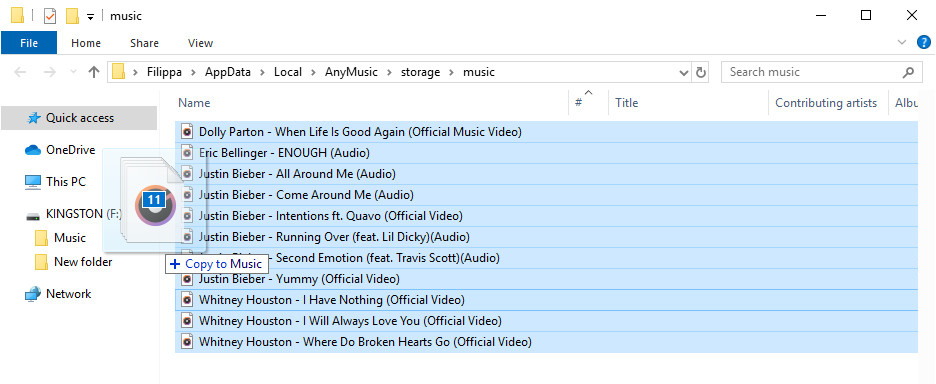 または、最初に音楽を選択することもできます。 マウスを右クリックして、[送信]を選択します。
または、最初に音楽を選択することもできます。 マウスを右クリックして、[送信]を選択します。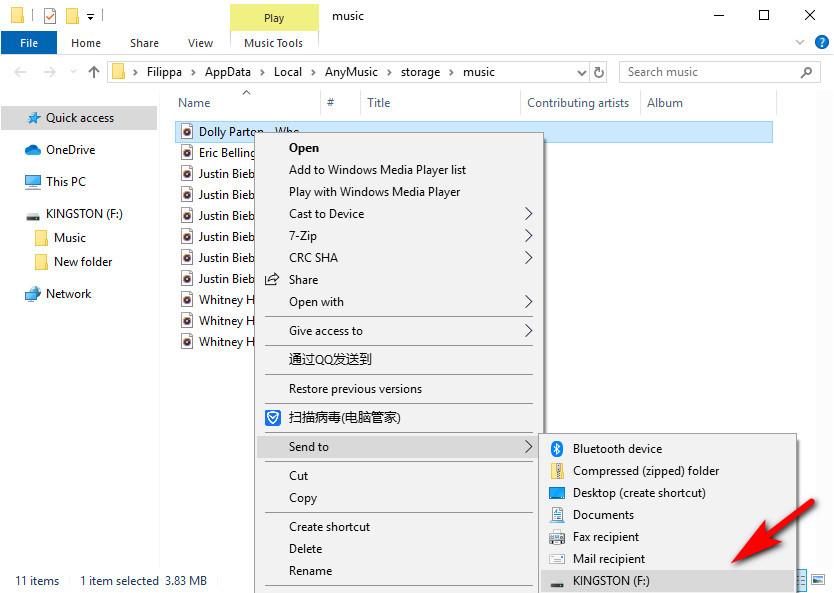
すごい! 音楽をUSBにダウンロードして終了しました!
USBを車に差し込むだけで、美しいサウンドで楽しくドライブできます。 USBを車に接続する方法がわからない場合は、 Lifewire あなたを助けます。
結論
上記の方法では、AnyMusicを使用してコンピューターに音楽をダウンロードする方法と、音楽をフラッシュドライブに簡単に保存する方法を紹介します。
AnyMusicをダウンロードしていませんか? 躊躇しないでください! USBに今好きな音楽を入れましょう!
エニミュージック
320kbpsで無制限の音楽ダウンロードを取得
- Windows10 / 8/7の場合
- Mac OS X14以降の場合
- Android向け